Crea DVD/CD su ISO: un tutorial per dispositivi Windows e Mac
Hai una collezione di DVD o CD archiviata nel loro organizer da un decennio ormai? Probabilmente contengono alcuni dei tuoi filmati preferiti, registrazioni di canzoni o persino immagini memorabili. Invece di provare tristezza per vederli sdraiati nella polvere, tutto ciò che puoi fare è estrarre questi file e convertirli in ISO. Quindi, hai spazzato via tutte le tue preoccupazioni e le vedi sul tuo disco rigido.
Ovviamente, avrai bisogno dello strumento migliore che estragga con successo i tuoi file e li trasformi in ISO. D'ora in poi, ti guideremo su come farlo creare una ISO da DVD/CD velocemente come A, B e C per l'argomento di oggi. Ma, prima di ogni altra cosa, devi sapere che il ripping di file DVD da materiali protetti da copyright è altamente illegale. Ti consigliamo vivamente di utilizzare solo DVD personali per evitare problemi legali.
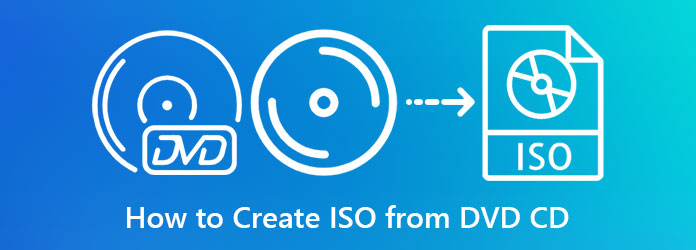
Se stai cercando quello giusto per creare un file ISO da un disco ottico, hai AnyMP4 DVD Copy. Questo programma ha un'interfaccia semplice che consente anche al principiante di rippare file DVD e trasformarli in ISO con successo. Può clonare qualsiasi filmato, sia che tu sia un utente Mac o un dispositivo Windows.
Inoltre, AnyMP4 DVD Copy ha potenti funzionalità che si adattano alle tue esigenze. Innanzitutto, ha 3 modalità di copia: Copia completa, Film principale e Personalizzata. L'uso della copia completa o del filmato principale consente di risparmiare tempo scansionando l'elenco di file su un DVD che devi solo salvare. Per quanto riguarda le modalità personalizzate, puoi decidere quelle specifiche. Ma c'è di più. Di solito, sorgono alcune nozioni sul fatto che la copia di un DVD su un disco rigido richiede un'eternità. Tuttavia, AnyMP4 DVD Copy risolve questo problema eseguendo una CPU dual-core, rendendo la velocità di copia più veloce di qualsiasi strumento disponibile.
E ora, ecco la guida dettagliata per creare ISO da DVD. Senza aspettare oltre, diamoci da fare.
Installa il miglior creatore di DVD su ISO
Innanzitutto, fai clic sul pulsante Download gratuito in basso e attendi il completamento dell'avanzamento del download. Quindi, fai doppio clic sul programma e segui il processo di installazione nella finestra di dialogo.
Inserire il DVD/CD nell'unità
Dopo il processo di installazione, attendere l'avvio del programma. Inoltre, inizia a montare il disco sull'unità disco. Torna al programma, scendi la scheda SORGENTE e seleziona il Carica cartella DVD. Quindi, seleziona il disco di destinazione che desideri copiare in un file ISO.
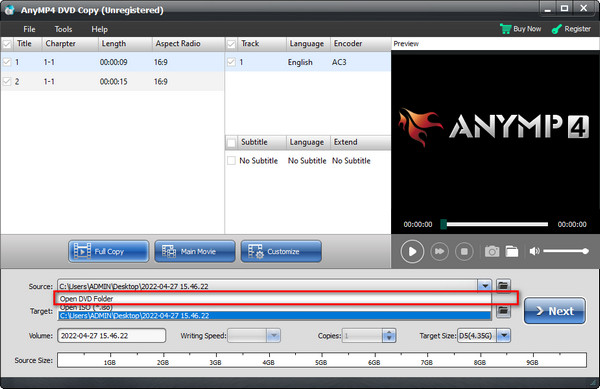
Seleziona la modalità di copia
Dopo aver caricato i file DVD, scegli i file che desideri salvare. Nell'interfaccia, seleziona la copia completa se hai bisogno di tutti i dati nel tuo DVD. Cliccando su Film principale, avrai solo il metraggio centrale. Sul personalizzare IL MENU menu, puoi selezionare la parte che preferisci.
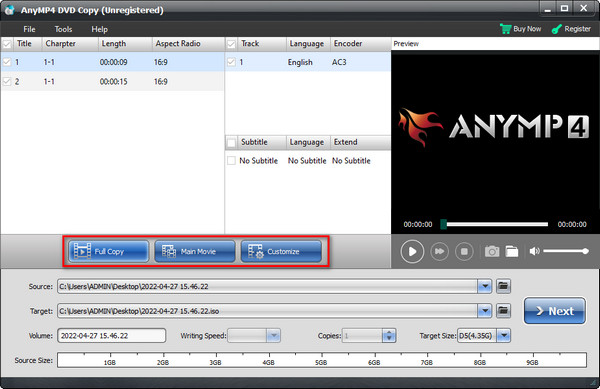
Salva DVd su file ISO
Ora vai al Target scheda ed espanderlo. Da lì, seleziona il Salva come ISO(*.iso) opzione. Quindi, colpisci il Avanti pulsante per procedere con la configurazione finale. Sulle opzioni, puoi controllare il Rimuovere Menu, Salta menu, E anche la Protezione del codice regionale secondo le vostre esigenze. Quando sei pronto, colpisci il Inizio pulsante e il gioco è fatto!
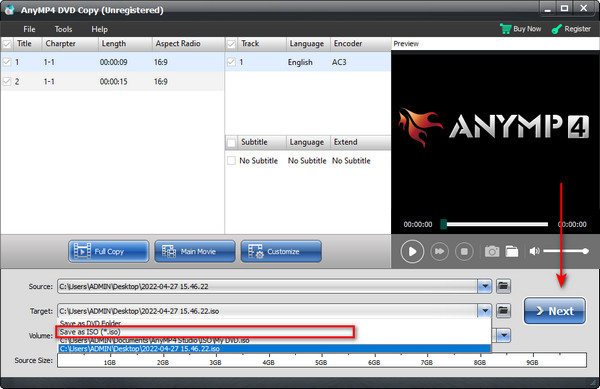
La verità è che non esiste un programma integrato per creare ISO da DVD su dispositivi Windows. Tuttavia, puoi utilizzare strumenti di terze parti, gratuiti o premium, che svolgono il lavoro come una famiglia.
Per Windows, se ne hai bisogno, puoi installare BurnAware sul tuo dispositivo. Questo programma è un software gratuito che crea ISO dai dischi e funge da masterizzatore di dischi DVD e Blu-ray. Oltre a questi, può risolvere i problemi del disco.
Leggi i passaggi seguenti su come creare ISO da DVD su Windows 10.
Dopo aver avviato il programma, vai alla colonna di Immagini ISO of BurnAware e seleziona Copia su ISO. Inserisci anche il tuo DVD/CD fisico sull'unità.
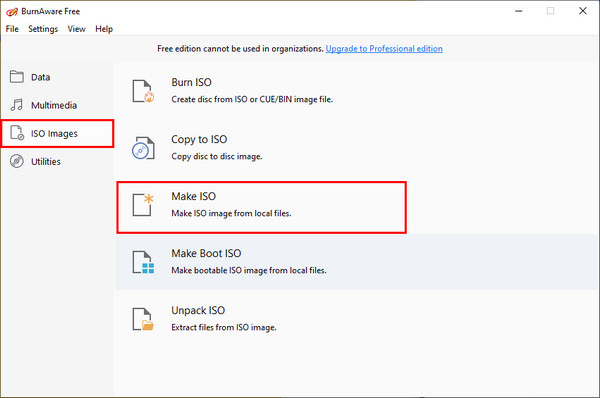
Nella nuova finestra, espandi l'elenco dei tuoi dischi disponibili sul computer e seleziona quello da cui vuoi creare un ISO.
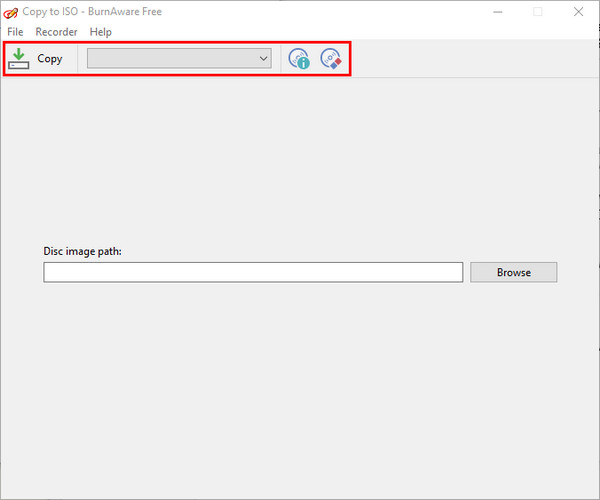
Poi, Scopri la nostra gamma di prodotti il tuo percorso di output e crea un nome per esso nella casella di testo del file Nome del file. Dopodiché, premere Risparmi.
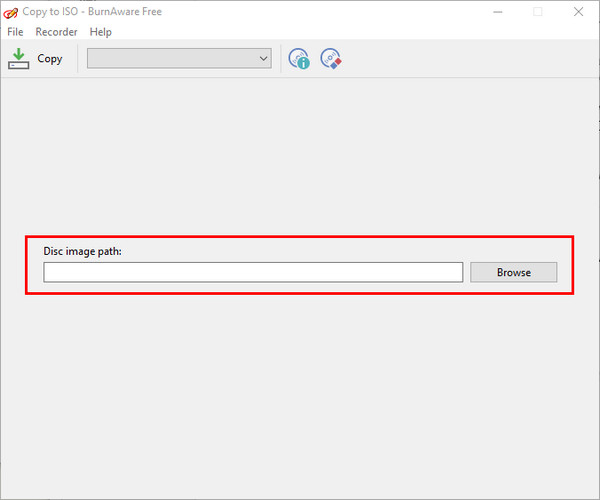
assicurati di modificare la parola evidenziata sulla riga di comando nel tuo nome file.
Il ripping può creare danni al mio disco?
Sebbene tu possa sentire del rumore sull'unità mentre un programma specifico esegue il processo di ripping, non danneggerà i tuoi preziosi dischi. Quando si inserisce il DVD per la riproduzione, aggirare il disco equivale a eseguire il ripping. Se vuoi proteggere il tuo disco, puoi applicare interventi come metterlo in una custodia e una copertura adeguate.
I miei file ISO contengono le stesse dimensioni del DVD?
Quando trasferisci i dati del tuo DVD/CD in un file ISO, tutto il suo contenuto rimane identico. Pertanto, i file ISO e le dimensioni dei file DVD non cambiano. Tuttavia, se vuoi comprimi i tuoi file video, come filmati, in un altro formato, puoi utilizzare AnyMP4 DVD Ripper.
Come montare ed estrarre un file ISO su un laptop?
Quando si apre un file ISO sul laptop, il modo per farlo è simile a quando si riproduce un disco letterale. Vai alla posizione del file della tua ISO, fai clic con il pulsante destro del mouse su di essa e seleziona Monta.
I lettori DVD standalone stanno diventando obsoleti, ma ciò non significa addio ai tuoi preziosi dischi. Usando gli strumenti e i metodi sopra menzionati, ora sei pronto per riprodurre i tuoi file sul tuo computer, laptop e persino sul telefono! A crea ISO da DVD/CD è facile, specialmente con AnyMP4 DVD Copy.
Più Reading
Top 5 I migliori giocatori ISO per riprodurre file ISO gratuitamente su Windows e Mac
Se vuoi riprodurre i file ISO senza problemi, sei nel posto giusto. Ecco il miglior software per riproduttori ISO 5 per Windows e Mac in 2019. Quindi, puoi riprodurre film in formato ISO gratuitamente.
Una guida passo-passo per masterizzare ISO su DVD su Windows, Mac e Linux
Questa guida concreta tratterà come utilizzare un file immagine disco per creare un disco fisico, masterizzare ISO su DVD, su computer o laptop con Windows, macOS e Linux.
6 metodi rapidi per convertire MP4 in ISO Converter [offline e online]
Stanchi di cercare un affidabile convertitore da MP4 a ISO? Il tuo dolore andrà via in questa guida poiché ti offriamo gli strumenti offline e online migliori per soddisfare le tue esigenze.
I 6 migliori convertitori da cartella a ISO (soluzioni offline e online)
Scopri la cartella altamente funzionale per i convertitori ISO online e offline in questa guida. Inoltre, imparerai anche il tutorial passo dopo passo per crearne uno.